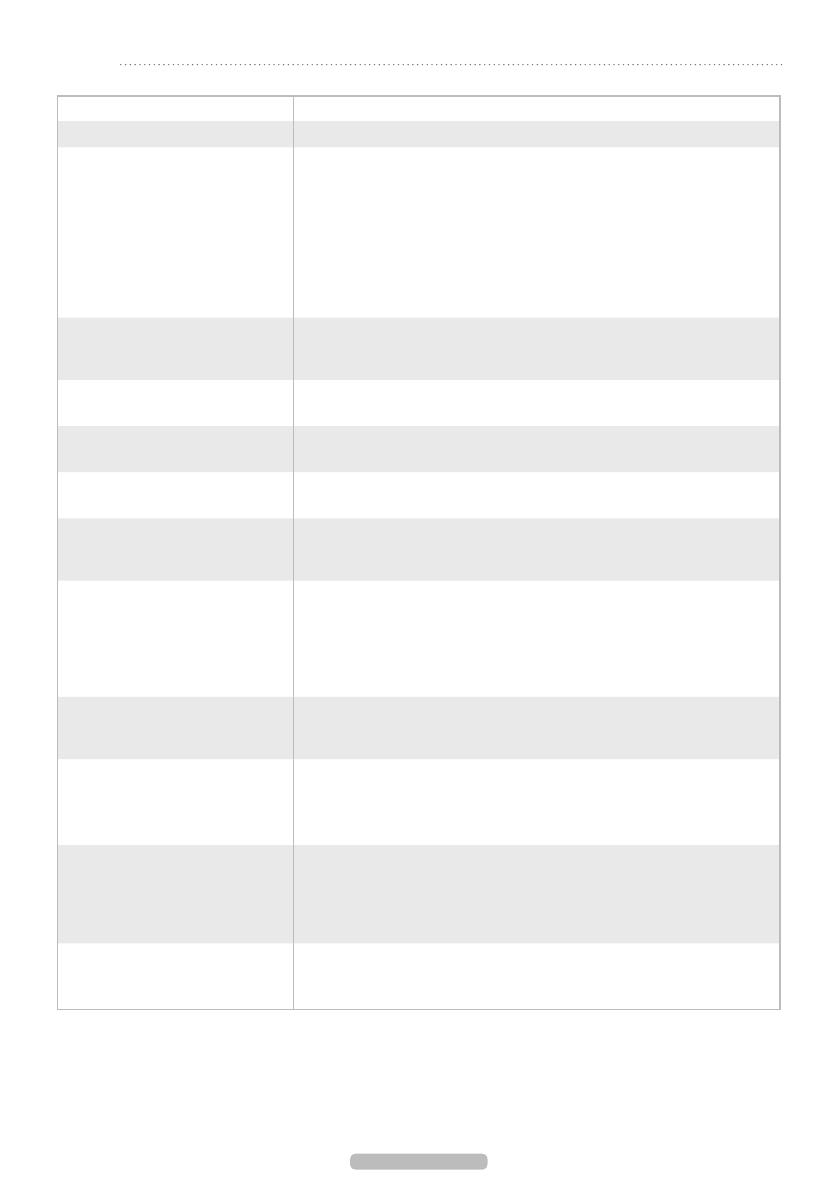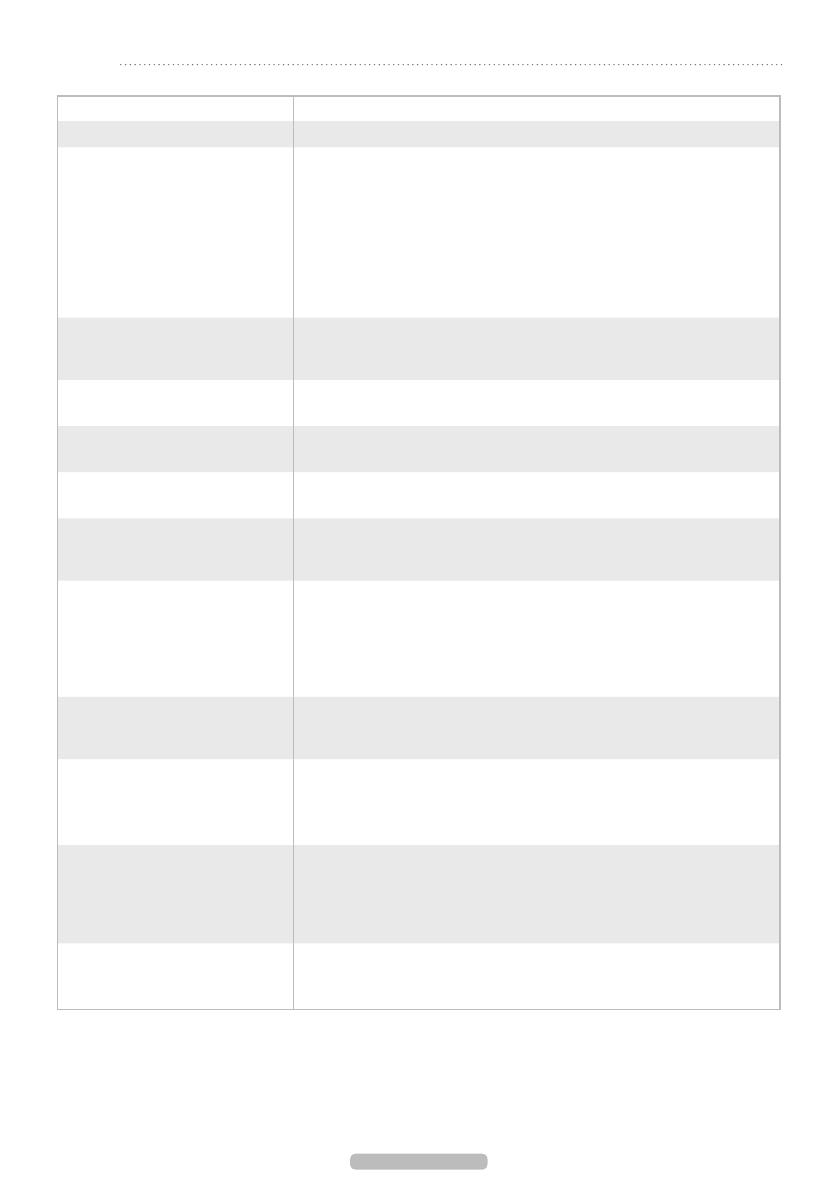
日本語-
Q A
電源が入りません。
電源ケーブルがしっかりと接続されているか確認してください。
画面が表示されません。
▷ モニターの電源をオフにして再度オンにしてください。
▷ USBケーブルを再度接続してください。
▷ USBドライバをインストールしてください。
▷ USB ポートが不安定なこともあるので、PCを再起動してみてください。
▷ PCのUSBポートが故障している可能性もあるので、他のUSBポートに接
続してみてください。
▷ USB 1.0 ではUSBモニターが正常動作しないこともあります。
▷
モニターが節電モードになっていませんか。マウスを動かすかキーボード
のどれかキーを押してください。
付属のCD-ROMからUSBドライバをイン
ストールできません。
日本サムスンのホームページからUSBドライバをダウンロードしてインストールしてく
ださい。 [ http://www.samsung.com/jp/ → 製品情報 → 製品サポート → ダウンロー
ドセンター ]
USBドライバのインストール後、 PC起
動及びPCの動作が遅くなりました。
USBドライバの占めるメモリー容量が、一般のグラフィックカードを使用するより大きい
ので、スピードが低下する可能性があります。
PC起動後、画面のポジションが変わ
りました。
グラフィックカードを最新のドライバにアップデートしてみてください。
N グラフィックカードのドライバはメーカーのホームページをご参考下さい。
モニターの解像度が変わってしまい
ました。
最適の解像度に設定してください。
[最適解像度- LD190G :1360x768, LD220/LD220G :1920x1080]
高画質動画を再生時、画面がよく途切
れます。
高画質動画を全画面で視聴した場合、USB帯域幅の問題によりスムーズに再生でき
ないことがあるので、動画再生ウィンドウのサイズを小さくして視聴してみてください。
PC環境や動画プレーコーデックによっては動画画面が途切れる可能性があります。
クローンモードはできますが、拡張モー
ドに設定できません。
▷ グラフィックカードを最新のドライバにアップデートしてみてください。
N グラフィックカードのドライバはメーカーのホームページをご参考下さい。
▷ デスクトップ上で右クリックし、プロパティ→設定タブで 'Windows デスクトップをこの
モニター上で移動できるようにする(E)'をチェックします。
▷ PCのグラフィックカードがWDDMをサポートしていない場合、Windows Vistaで拡張モ
ードが使えないこともあります。 例) Matrox Card 一部Version
USBモニター"インストールプログラ
ム”をアンインストールする方法は?
1. 'コントロールパネル'からプログラムの追加と削除’を選択すると '現在インストール
されているプログラム'のリストが表示されます
。
2. リストの中 'Samsung UbiSync Monitor'を選択し、'削除'をクリックして削除します。
インストールされているUSBモニターの
接続を外したり使用中のモニターの電
源をオフにしてもディスプレー情報に既
定のモニター情報が残っています。
完全に情報を削除するには 'コントロールパネル’のプログラムの追加と削除'から
'Samsung Ubisync Monitor'プログラムを削除してください。
削除すると接続されている全てのUSBモニターが使用できなくなり、再度使用するに
はもう一度USBモニタードライバをインストールする必要があります。
USBモニター画面がフリーズしてしま
います。
USBモニターのデスクトップのプロパティで 'ハードウェアアクセラレータ'を確認します。
1. 'スタート > コントロールパネル > 画面 >設定 > 詳細設定'をクリックします。
2. モニターの登録情報ウィンドウが表示されたら、 'トラブルシューティング'タブを選
択します。
'ハードウェアアクセラレータ'(H)'を'最大'に設定します。
クローンモード(USBモニター)で、アイコ
ンや写真が途切れたりギザついて表示
されます。
これは一台のPCで拡張モードが有効になっている場合に、Windowsがクローンモード
に画面のUpdate情報を送信していないため発生します。拡張モードで使用することを
お勧めします。
5. Q&A
BN68-02216B-00.indb 6 2009-03-05 �� 3:50:06